Commençons par définir un secteur/bloc défectueux, c’est une section sur un disque dur ou une mémoire flash qui ne peut plus être lue ou écrite en raison d’un dommage physique sur la surface du disque ou de transistors de mémoire flash défaillants.
À mesure que les secteurs défectueux continuent de s’accumuler, ils peuvent affecter de manière indésirable ou destructrice la capacité de votre disque dur ou de votre mémoire flash, voire entraîner une défaillance matérielle possible.
Il est également important de noter que la présence de blocs défectueux devrait vous inciter à envisager l’achat d’un nouveau disque dur ou simplement à marquer les blocs défectueux comme inutilisables.
Par conséquent, dans cet article, nous passerons en revue les étapes nécessaires qui peuvent vous permettre de déterminer la présence ou l’absence de secteurs défectueux sur votre disque dur Linux ou votre mémoire flash en utilisant certains utilitaires de numérisation de disque.
Cela dit, voici les méthodes:
Vérifier les secteurs défectueux dans les disques Linux en utilisant l’outil badblocks
A badblocks program enables users to scan a device for bad sectors or blocks. The device can be a hard disk or an external disk drive, represented by a file such as /dev/sdc.
Tout d’abord, utilisez la commande fdisk avec des privilèges superutilisateur pour afficher des informations sur tous vos disques durs ou mémoires flash ainsi que leurs partitions:
$ sudo fdisk -l
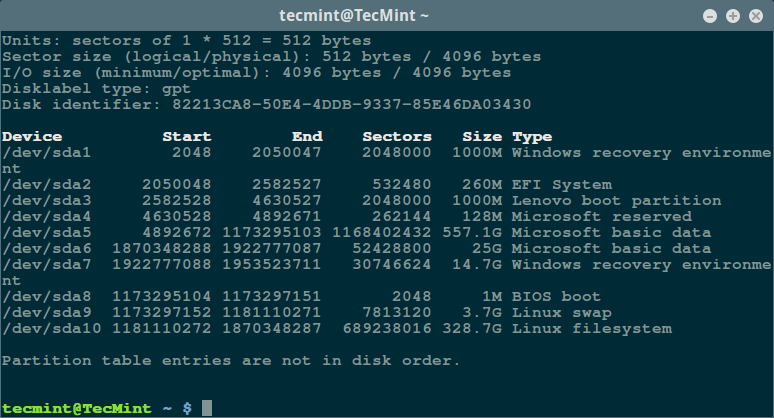
Ensuite, analysez votre disque dur Linux pour vérifier les secteurs/blocs défectueux en tapant:
$ sudo badblocks -v /dev/sda10 > badsectors.txt
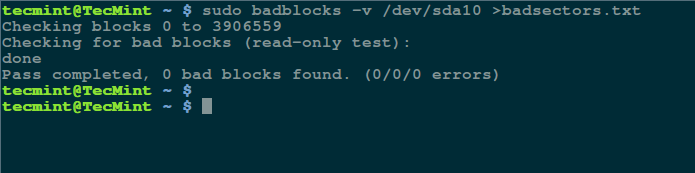
La commande ci-dessus, badblocks, analyse le périphérique /dev/sda10 (n’oubliez pas de spécifier votre périphérique réel) avec l’option -v activée pour afficher les détails de l’opération. De plus, les résultats de l’opération sont stockés dans le fichier badsectors.txt en redirigeant la sortie.
Si vous découvrez des secteurs défectueux sur votre disque dur, démontez le disque et indiquez au système d’exploitation de ne pas écrire sur les secteurs signalés comme suit.
Vous devrez utiliser la commande e2fsck (pour les systèmes de fichiers ext2/ext3/ext4) ou la commande fsck avec le fichier badsectors.txt et le fichier de périphérique comme dans la commande ci-dessous.
L’option -l indique à la commande d’ajouter les numéros de bloc répertoriés dans le fichier spécifié par nom de fichier (badsectors.txt) à la liste des blocs défectueux.
------------ Specifically for ext2/ext3/ext4 file-systems ------------ $ sudo e2fsck -l badsectors.txt /dev/sda10 OR ------------ For other file-systems ------------ $ sudo fsck -l badsectors.txt /dev/sda10
Analyser les secteurs défectueux sur le disque Linux en utilisant Smartmontools
Cette méthode est plus fiable et efficace pour les disques modernes (disques durs ATA/SATA et SCSI/SAS et disques à semi-conducteurs) qui sont livrés avec un système S.M.A.R.T (Self-Monitoring, Analysis and Reporting Technology) qui aide à détecter, signaler et éventuellement journaliser leur état de santé, afin que vous puissiez détecter d’éventuelles défaillances matérielles imminentes.
Vous pouvez installer smartmontools en exécutant la commande ci-dessous :
------------ On Debian/Ubuntu based systems ------------ $ sudo apt-get install smartmontools ------------ On RHEL/CentOS based systems ------------ $ sudo yum install smartmontools
Une fois l’installation terminée, utilisez smartctl qui contrôle le système S.M.A.R.T intégré à un disque. Vous pouvez consulter sa page de manuel ou sa page d’aide comme suit :
$ man smartctl $ smartctl -h
Exécutez maintenant la commande smartctrl en nommant votre appareil spécifique comme argument comme dans la commande suivante, le drapeau -H ou --health est inclus pour afficher le résultat du test d’auto-évaluation de la santé globale SMART.
$ sudo smartctl -H /dev/sda10

Le résultat ci-dessus indique que votre disque dur est en bonne santé et pourrait ne pas rencontrer de pannes matérielles bientôt.
Pour un aperçu des informations sur le disque, utilisez l’option -a ou --all pour imprimer toutes les informations SMART concernant un disque et -x ou --xall qui affiche toutes les informations SMART et non-SMART sur un disque.
Dans ce tutoriel, nous avons couvert un sujet très important concernant les diagnostics de santé des disques durs, vous pouvez nous joindre via la section de commentaires ci-dessous pour partager vos réflexions ou poser des questions et n’oubliez pas de rester toujours connecté à Tecmint.
Source:
https://www.tecmint.com/check-linux-hard-disk-bad-sectors-bad-blocks/













